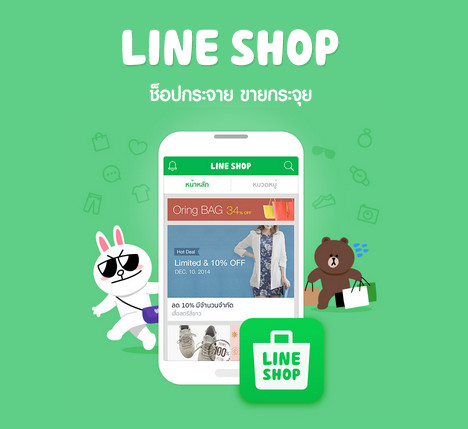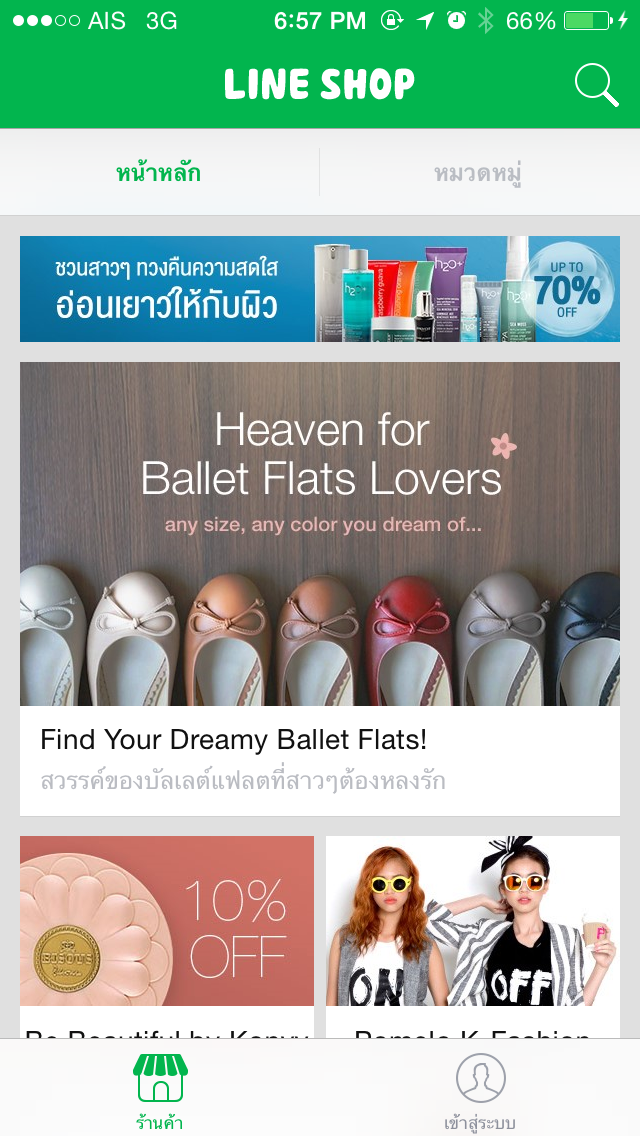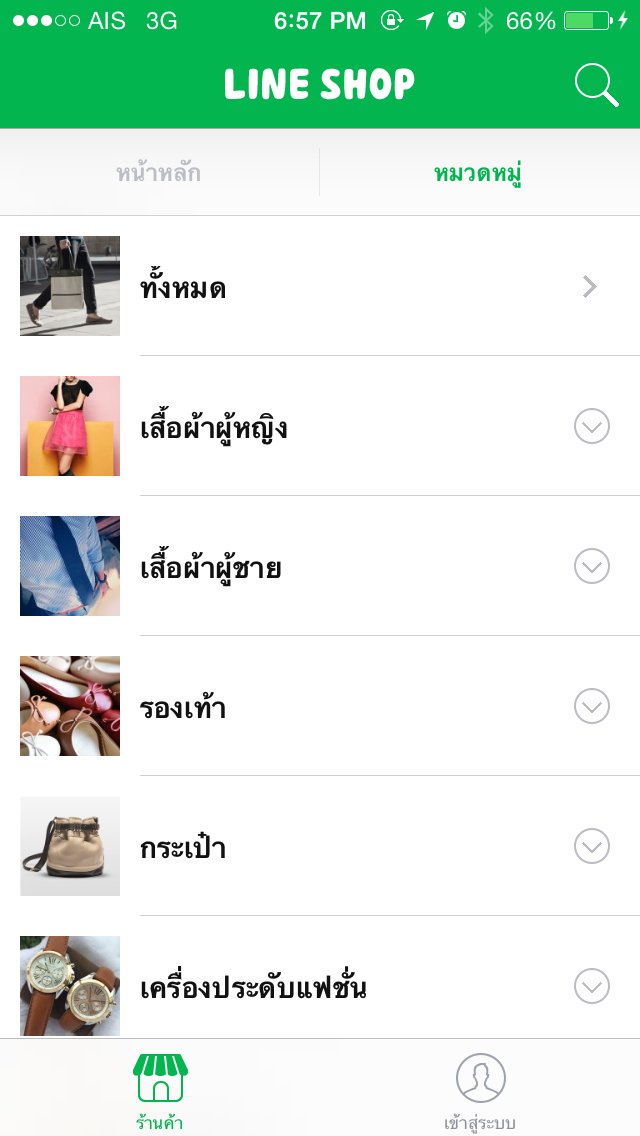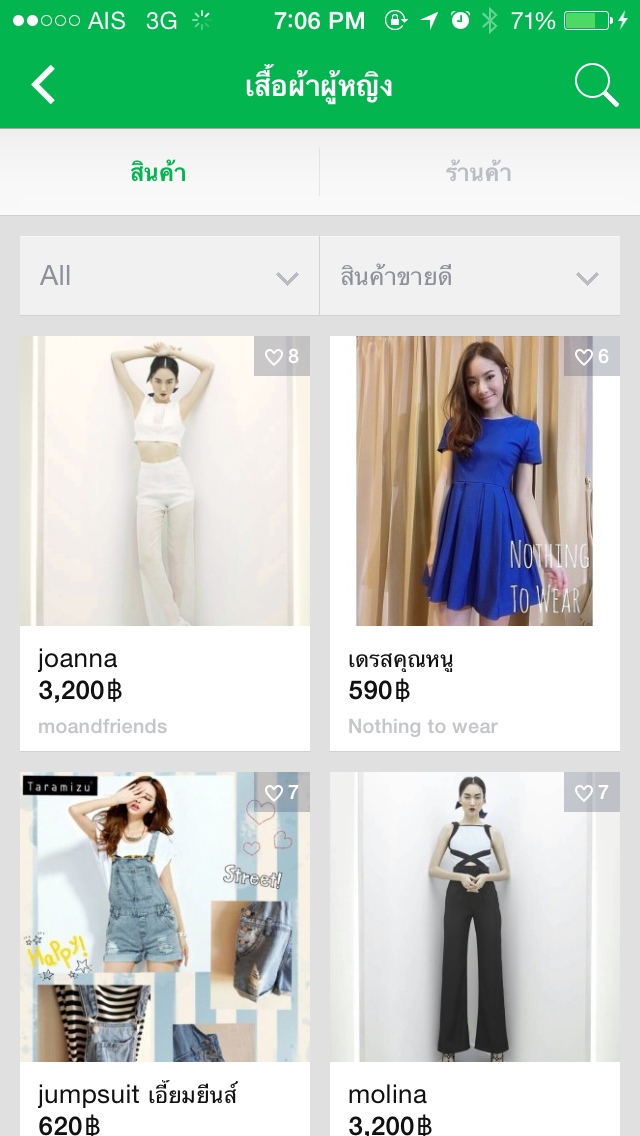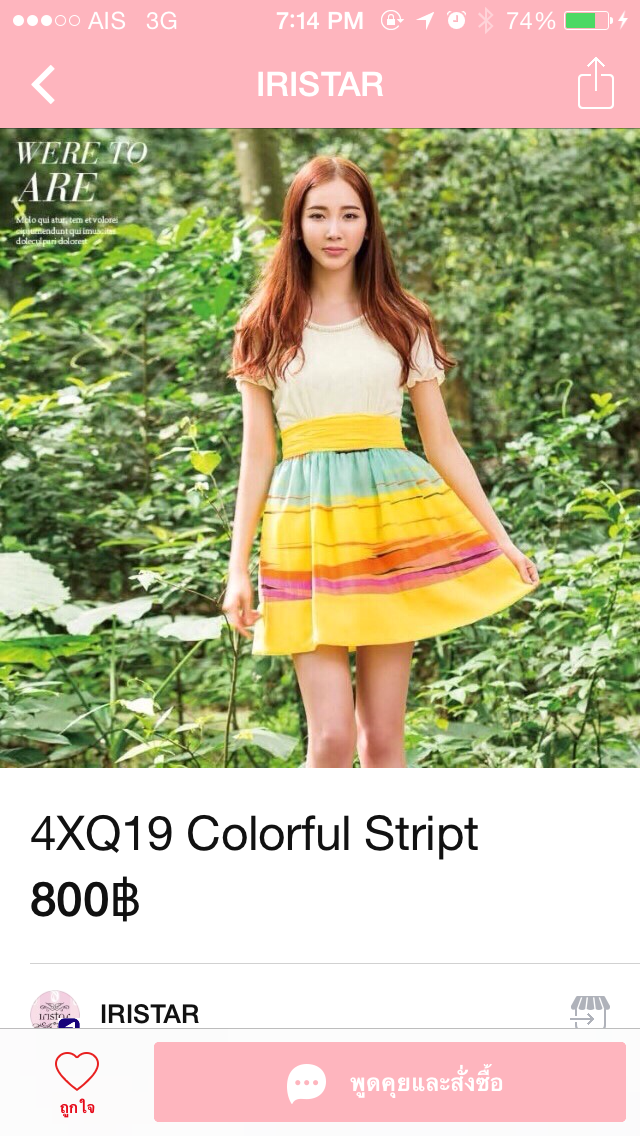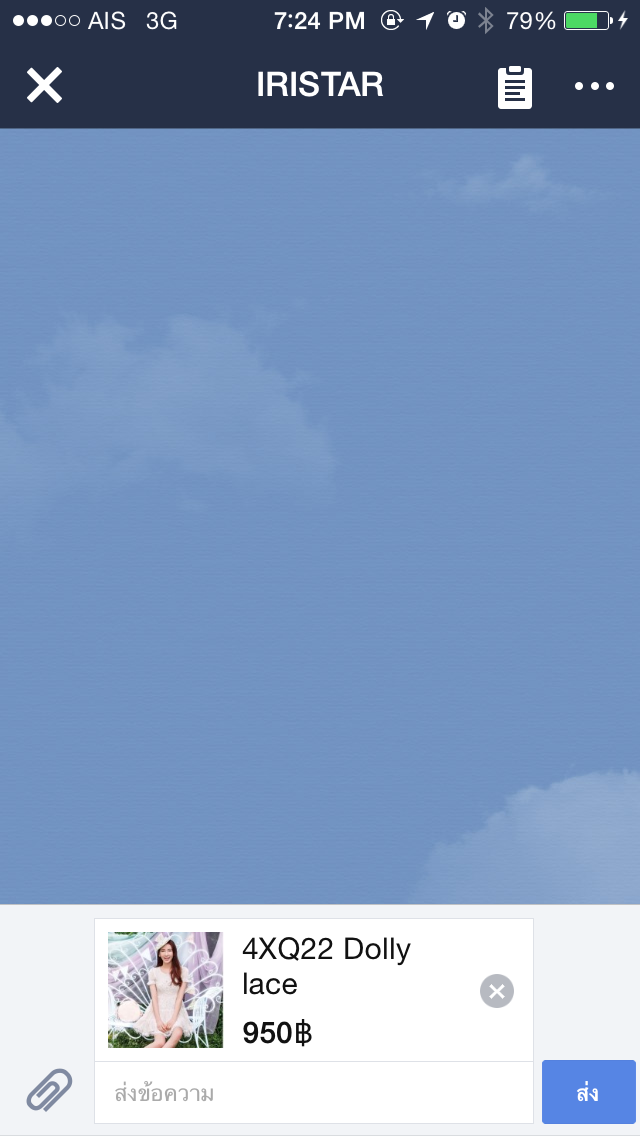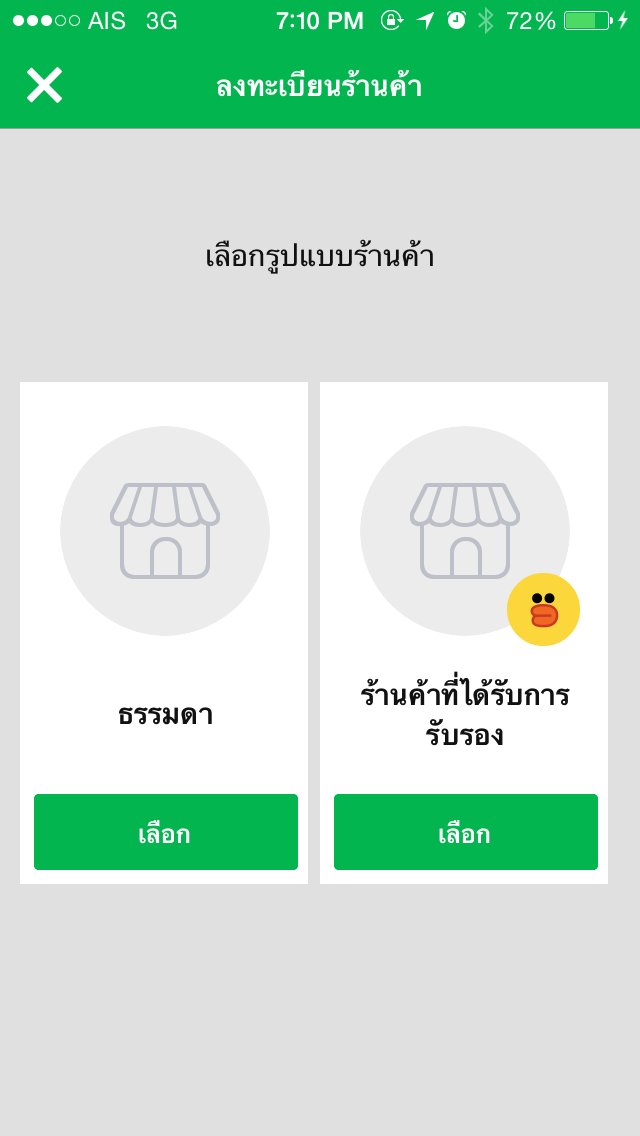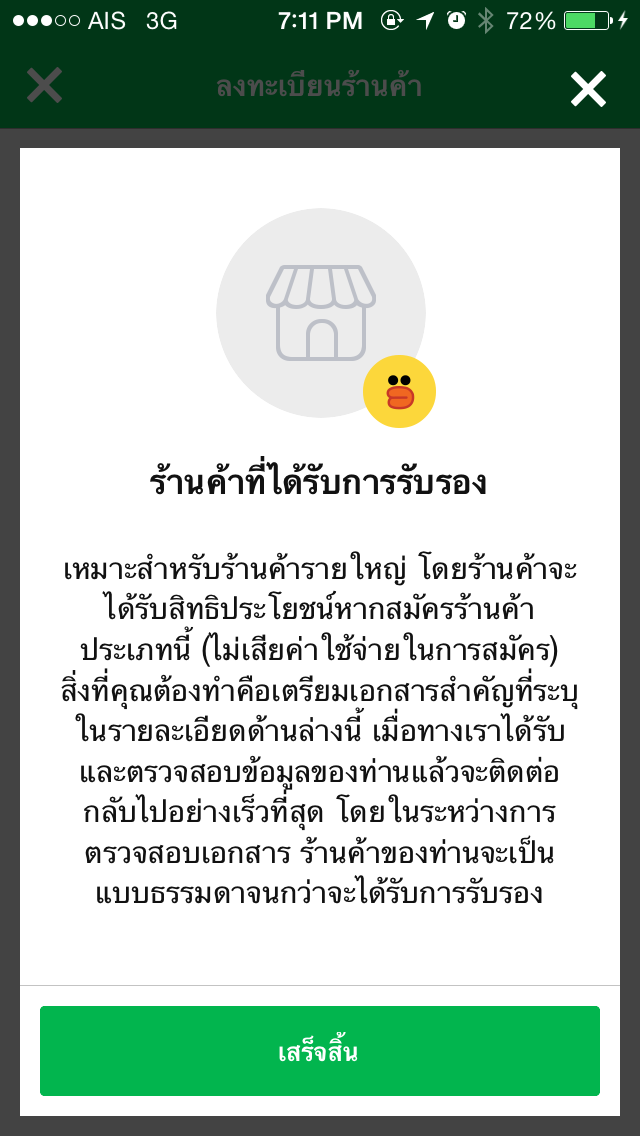ผมห่างหายจากการอัพเดทบล็อกไปเป็นเดือนเลย ช่วงนี้เริ่มพอมีเวลาแล้วครับ จะลุยเขียนบล็อกให้เต็มที่เลย ต้องอัพเดทบล็อกกันหน่อย เดี๋ยวแฟนๆ ของบล็อกนี้หนีหายกันหมด 555+
หลังจากที่ได้ผ่านการลงทะเบียนในบล็อกที่แล้ว "
การสมัครขายภาพออนไลน์ที่ 123RF - Part 1" เราก็มี Username และ Password เอาไว้เข้าสู่ระบบจัดการของเว็บ
123RFเรียบร้อยแล้ว ในบล็อกนี้ก็จะพูดถึงขั้นตอนการแก้ไขข้อมูลส่วนตัว การส่งข้อมูล หนังสือเดินทาง (Passport) และการส่งรูปขึ้นไปขายออนไลน์ครับ
 |
| รูปที่ 1 - หน้า Login |
เมื่อ Login เข้าระบบแล้วก็จะเข้าสู่หน้า "My Account" ซึ่งหน้าตาของหน้าเว็บได้มีการปรับเปลี่ยนไปเล็กน้อยจากเมื่อเดือนที่แล้วครับ ดังรูปที่ 2 และเมนูด้านบนก็ปรับหน้าตาใหม่ ดังรูปที่ 3
 |
| รูปที่ 2 - หน้า My Account แบบใหม่ |
 |
| รูปที่ 3 - เมนูทางด้านขวาบนแบบใหม่ |
ก่อนจะไปส่งรูปขายออนไลน์ เรามาเริ่มโดยการใส่รูปโปรไฟล์ของเรากันก่อน (เพื่อแสดงตัวเราให้โลกรู้ 55) โดยกดเข้าไปที่ลิงค์ "Update Your Profile" ก็จะเข้าสู่หน้า "Account Settings" แล้วกด Edit ในส่วน Profile Photo ดังรูปที่ 4
 |
| รูปที่ 4 - หน้า My Profile เพื่อใส่รูปโปรไฟล์ |
รูปโปรไฟล์ที่จะใส่ต้องเป็นไฟล์ JPEG (*.jpg) เท่านั้นน่ะครับ และมีขนาดไม่เกิน 48x48 pixels แต่ถ้าอัพโหลดรูปที่มีขนาดใหญ่กว่านี้ไป อย่ากังวล เดี๋ยวทางเว็บจะปรับขนาดให้ (แปลกันโต้งๆเลยผม 555+) นอกจากนั้นถ้าท่านต้องการเปลี่ยนรหัสผ่านก็สามารถคลิ๊กลิงค์ Edit ในส่วน Password ได้เลยครับ (รูปที่ 5)
 |
| รูปที่ 5 - หน้า My Profile เพื่อเปลี่ยนรหัสผ่าน |
จากนั้นเราก็ไปดำเนินการส่งเอกสารยืนยันตัวตนกันต่อเลยครับ ซึ่งทางเว็บ
123RFกำหนดเอกสารที่สามารถส่งไปยืนยันตัวตนดังนี้
- Driver's licenses
- Passports
- Identity cards
- Any Government Issued Identification papers with your Name and Date of birth.
สำหรับผมแล้วก็แนะนำให้ใช้ Passport จะดีกว่า หรือถ้าท่านใดมีเอกสารอื่นอยากลองส่งดูก็ได้น่ะครับ เช่น ใบขับขี่สากล หรือบัตรประชาชน ถ้าเอกสารไหนไม่ผ่านการพิจารณาทาง
123RF ก็จะแจ้งกลับมาให้ส่งใหม่ครับ ^^
การยื่นเอกสารยืนยันตัว ให้คลิ๊กที่ลิงค์ "Update Your Profile" เพื่อเข้าไปที่หน้า "My Profile" จากนั้นก็ให้เลือกหัวข้อ "Personal Information" แล้วจะเห็นหัวข้อ "Photographer Details (Photographers only)" แล้วให้คลิ๊ก Edit เพื่อเข้าสู่การแก้ไขข้อมูล (รูปที่ 6)
 |
| รูปที่ 6 - หน้า My Profile ในส่วน Photographer Details (Photographers only) |
ในหน้านี้ (รูปที่ 6) จะสามารถแก้ไขช่องทางการจ่ายเงินให้กับช่างภาพและแก้ไขยอดรายได้เมื่อเราทำเงินถึงเป้านี้แล้วทางเว็บ 123RF ก็จะโอนให้ช่างภาพต่อไป แต่เราเข้ามาหน้านี้เพื่อส่งเอกสารยืนยันตัวเองกันก่อน โดยลิงค์เข้าไปตามหัวข้อนี้ "You have submitted your ID for payment verification. To resubmit, click here." (ถ้าเป็นการส่งเอกสารครั้งแรกจะมีข้อความแจ้งอีกแบบน่ะครับ) ก็จะเข้าสู่หน้าอัพโหลดเอกสาร (รูปที่ 7)
 |
| รูปที่ 7 - หน้า Upload ID |
รูปของเอกสารที่จะส่งไป สามารถใช้กล้องถ่ายภาพถ่ายรูปของเอกสาร เช่น ถ้าเป็นหนังสือเดินทางก็ถ่ายหน้าที่มีรูปเราอยู่ หรือจะใช้วิธีสแกนก็ได้ (ต้องเป็นไฟล์ JPEG) ขนาดไฟล์ก็ไม่ต้องละเอียดอะไรมากมาย เอาพอให้เจ้าหน้าที่
123RF เห็นรูป และดูชื่อจริง วันเกิด ของเราได้ก็พอครับ (ของผมส่งไปขนาด 1500x1000 pixels)
Note: ในส่วนการส่งเอกสารยืนยันตัวตนสามารถข้ามไปก่อนได้ แล้วค่อยย้อนกลับมาทำทีหลังก็ได้ครับ
เมื่อส่งรูปไปเสร็จแล้ว ก็ปล่อยทิ้งไว้ได้เลย เดี๋ยวทางเว็บก็จะแจ้งมาเองว่าผ่านหรือไม่ผ่าน สำหรับเราแล้วก็ดำเนินการส่งรูปไปสอบก่อนได้เลยครับ ก่อนจะไปส่งรูปขาย ในส่วนหน้า "My Profile" ก็จะมีอีกส่วนคือ "Personal Information" เอาไว้สำหรับแก้ไขข้อมูลของเราเอง เผื่อว่ามีการเปลี่ยนที่อยู่ เปลี่ยนชือ ก็สามารถเข้ามาแก้ไขได้ในส่วนนี้ครับ (รูปที่ 8)
 |
| รูปที่ 8 - หน้า My Profile ในส่วน Personal Information |
ถัดมาก็มาถึงเวลาส่งรูปไปขายแล้วหล่ะครับ สำหรับท่านที่กำลังส่งรูปขายครั้งแรกคงตื่นเต้นไม่น้อย (เหมือนผมในช่วงแรกๆเลย 55) ดังนั้นผมจะพาท่านไปรออยู่ที่หน้าส่งรูปขายกันก่อนน่ะครับ แล้วค่อยมาบอกรายละเอียด :D
ให้เลื่อนหน้าเว็บของ
123RF ลงไปด้านล่างสุดน่ะครับ จะเจอกลุ่มลิงค์มากมายให้สังเกตุหัวข้อ "For Photographers" ดังรูปที่ 9
 |
| รูปที่ 9 - กลุ่มลิงค์สำหรับช่างภาพโดยเฉพาะ |
เรากำลังจะเริ่มส่งรูปขาย ก็เริ่มด้วยลิงค์ Upload ก่อนเลยครับ (ลิงค์อื่นๆค่อยกลับมาอธิบายทีหลัง) แล้วก็จะเข้าสูหน้า "Upload" (รูปที่ 10)
 |
| รูปที่ 10 - หน้า Upload |
Note: แต่สำหรับช่างภาพที่กำลังจะส่งขายภาพครั้งแรก อาจจะมีหน้าเว็บแสดงผลต่างจากของผมไปหน่อยน่ะครับ โดยอาจจะมีหน้า "123RF.com Content Contributor Agreement" ขึ้นมาให้อ่านเพื่อทำความเข้าใจกันก่อน ซึ่งผมเองก็ไม่ได้ capture หน้านั้นเก็บไว้ครับ เลยไม่มีมาแสดงให้ดู และอีกอย่างนึง เว็บไมโครสต๊อกเกือบทุกเว็บก็จะมีการปรับเปลี่ยนหน้าตาเว็บอยู่เรื่อยๆ ดังนั้นบางเว็บผมอุตส่าห์ capture หน้านั้นไว้ เมื่อเวลาผ่านไป หน้าเว็บนั้นก็ถูกเปลี่ยนไป ผมก็เลยไม่สามารถเอาหน้านั้นมาเป็นตัวอย่างได้ ต้องขออภัยมา ณ ที่นี้ด้วยครับผม ^^
สำหรับในหน้า "Upload" นี้ จะมีให้เลือกก่อนว่าเราจะส่งอะไรไปขาย ก็จะมีส่งรูปถ่าย (Photos) ส่งภาพเวกเตอร์ (Illustrations) ส่งภาพแนวภาพข่าว (Editorial) และส่งวิดีโอ (Footage) ซึ่งการส่งวิดีโอขายที่เว็บ 123RF นี้ ก็เพิ่งจะมีเพิ่มเข้ามาไม่กี่เดือนนี่เอง ทำให้หนังสือที่เขียนเกี่ยวกับไมโครสต๊อกที่ออกก่อนหน้านี้ แทบจะอัพเดทไม่ทันความเปลี่ยนแปลงนี้ ดังนั้นท่านใดเวลาเข้าเว็บตามคำแนะนำในหนังสือหรือในเว็บผมแล้วมันไม่เหมือนกับที่เขียนไว้บ้าง ก็ไม่ต้องแปลกใจน่ะครับ (ออกตัวไว้ก่อนที่จะโดนบ่น 555+)
เราก็เลือก Photos (JPG) แล้วก็กดปุ่ม "Continue >>" แล้วก็จะเข้าไปสู่หน้า "Upload - Stock Photo" เพื่อที่จะเลือกวิธีการอัพโหลดรูปขึ้นเว็บ
123RF (รูปที่ 11) สำหรับการส่งรูปครั้งแรก ผมก็แนะนำแบบ Web Form Uploader จะง่ายดีครับ (ผมเองก็ใช้วิธีนี้เป็นหลัก)
 |
| รูปที่ 11 - หน้า Upload - Stock Photo เพื่อเลือกวิธีการอัพโหลด |
เมื่อกดเลือก Web Form Uploader ไปแล้ว บางครั้งอาจจะมีหน้านึงแสดงขึ้นมา โดยให้เรากรอกรหัส 6 หลักก่อน เราก็กรอกรหัสที่เห็นนั้นแล้วก็กด Submit จากนั้นก็จะเข้าสู่หน้า "Upload - Stock Photo" (รูปที่ 13) เพื่อเลือกไฟล์รูปแล้วส่งขึ้นเว็บ
123RF ต่อไป
 |
| รูปที่ 12 - หน้าให้กรอกรหัส 6 หลัก |
 |
| รูปที่ 13 - หน้า Upload - Stock Photo เพื่อเลือกไฟล์รูป |
มาถึงขั้นนี้ ท่านผู้อ่านที่มีความประสงค์ขายรูปออนไลน์ คงมีรูปพร้อมส่งขายแล้วใช่มั้ยครับ? แต่ถ้ายังไม่ได้เลือกเอาไว้ก่อน ทางเว็บ
123RF ก็ยังมีแนวทางการเตรียมรูปสำหรับเว็บนี้ดังนี้ครับ
- รูปภาพ ต้องมีขนาดไม่ต่ำกว่า 6 ล้านพิกเซล โดยดูตามขนาด "กว้างxสูง" ของรูป แล้วเมื่อนำสองค่ามาคูณกันแล้ว ก็ต้องมีค่ามากว่า 6 ล้าน เช่น ขนาดของรูป กว้าง 3,072 พิกเซล สูง 2,048 พิกเซล คูณแล้วคือ 6,291,456 ก็เกิน 6 ล้านพิกเซล รูปนี้ก็ผ่านเกณฑ์ของหัวข้อนี้ครับ
- รูปภาพ ต้องเป็นไฟล์ JPEG เท่านั้นและกำหนดการบีบอัดขนาดรูปไม่ต่ำกว่า 80% (รูปผมส่วนใหญ่กำหนดบีบอัดไว้ 100% เสมอครับ)
- รูปภาพ ต้องไม่มีชื่อบริษัท ชื่อสินค้า วันที่ ยี่ห้อหรือโลโก้ต่างๆ
- รูปภาพ ต้องมีขนาดไฟล์ไม่เกิน 20MB
- ต้องไม่ใส่ชื่อเฉพาะที่มีลิขสิทธิ์ลงใน Keyword (หัวข้อนี้ผมยังไม่ค่อยเคลียร์แต่คิดว่าคงคำประมาณ doraemon อะไรทำนองนี้)
แนวทางนี่เป็นแค่กฎเกณฑ์พื้นฐานน่ะครับ ท่านสามารถอ่านเพิ่มเติมได้ในหัวข้อ "
การเตรียมตัวสำหรับส่งรูปขายออนไลน์ Part 1", "
การเตรียมตัวสำหรับส่งรูปขายออนไลน์ Part 2" และ "
การใส่ข้อมูล Title, Description และ Keywords ลงในภาพถ่าย"
เมื่อรูปถ่ายพร้อมแล้ว และถ้าให้ดีก็ควรใส่ Title, Description และ Keywords ลงในภาพให้เรียบร้อยก่อนน่ะครับ (ถ้ายังไม่ได้ใส่ ก็สามารถไปใส่รายละเอียดพวกนี้ได้อีกทีหลังจากอัพโหลดรูปขึ้นเว็บไปแล้ว)
ปกติเว็บ
123RF จะมีช่องให้เลือกไฟล์ภาพได้ครั้งละ 3 ภาพ แต่ท่านใดอยากส่งมากกว่านี้ ก็เลือกจำนวนรูปที่จะอัพโหลดได้น่ะครับ (สูงสุดต่อรอบคือ 10 รูป) แล้วก็ไปคลิ๊กเลือกตรงช่อง "I hereby warrant that the photos / illustrations that I am submitting to be sold under Commercial Royalty Free license..." เพื่อยินยอมการส่งรูปไปขายในเงื่อนไขที่เว็บ
123RF กำหนด
สำหรับอีกช่องด้านล่างสุดคือ "If my submissions are unfit for RF, I agree to allow them to be accepted into the Editorial Section provided they are deemed to be newsworthy." ช่องนี้จะคลิ๊กเลือกหรือไม่เลือกก็ได้ครับ เท่าที่ผมอ่านแล้วเข้าใจเองน่ะ ประมาณว่าถ้าท่านคลิ๊กเลือกในหัวข้อด่านล่างอันนี้แล้ว จะเป็นการยินยอมว่าถ้ารูปภาพของเราไม่ผ่านการพิจารณา ทางเว็บ
123RF ก็จะนำภาพเราไปไว้ในส่วน Editorial แทน โดยบางเว็บกรณีนี้รูปของเรามีแสดงให้เห็นออนไลน์ก็จริง แต่เป็นภาพแนวแจกฟรีครับ เราก็ไม่มีรายได้ใดๆ จากรูปนั้น แต่ที่
123RF นี้ผมไม่แน่ใจว่านำรูปไปแจกฟรีหรือเปล่า แต่จะเหมาะสำหรับการแนะนำตัวช่างภาพอีกแบบหนึ่งครับ ถึงแจกฟรี อย่างน้อยๆ ลูกค้าประเภทชอบของฟรีก็จะรู้จักผลงานของเรามากขึ้น และอาจติดใจผลงานกลับมาซื้อของไม่ฟรีของเราก็เป็นไปได้ (แต่ผมไม่คลิ๊กเลือกน่ะ 555+)
 |
| รูปที่ 14 - หน้า Upload Results |
เมื่อทุกอย่างพร้อมแล้ว ก็กด "Upload!" ได้เลยครับ แล้วก็นั่งรอไฟล์อัพโหลดในหน้านี้ไปอีกพักใหญ่ (ยิ่งเลือกส่ง 10 รูปก็ยิ่งรอนาน ^^) และเมื่ออัพโหลดเสร็จก็จะเข้าสู่หน้า "Upload Results" (รูปที่ 14) ซึ่งจะแสดงรูปภาพที่เราอัพโหลดขึ้นไปให้เห็น ถ้ารูปไหนไม่ผ่านเกณฑ์ทางเว็บก็จะแจ้งชื่อไฟล์ที่ error ให้ทราบ แต่ถ้ารูปไหนผ่าน หน้านี้ก็จะเป็นขั้นตอนการกรอกรายละเอียดของรูป ถ้าท่านใดยังไม่ได้ฝังรายละเอียดไว้ก่อน ขั้นตอนนี้ก็ต้องมีงานหนักรออยู่ครับ แต่ถ้าฝังข้อมูลลงในรูปมาแล้ว ก็สบายเลยครับ ก็แค่กด "Save" ผ่านขั้นตอนนี้ไปเลย
 |
| รูปที่ 15 - หน้า Uploaded Images |
จากรูปที่ 15 เป็นหน้าสรุปรูปที่ถูกอัพโหลดไปแล้วประจำวัน โดยรูปที่รอการอนุมัติก็จะขึ้นสถานะว่า "Pending" แต่ถ้ารูปไหนไม่ผ่านการพิจารณา ก็จะแสดงคำว่า "Rejected" แล้วถ้ารูปไหนผ่านก็จะแสดงว่า "Accepted" ซึ่งรอซักครึ่งวันหรือหนึ่งวัน รูปที่อนุมัติแล้วถึงจะไปแสดงใน Portfolio ของเรา การไปดู Portfolio สามารถคลิ๊กดูได้ผ่านลิงค์ด้านล่างสุดของหน้าเว้บที่ชื่อ "Profile & Portfolio" ดูตัวอย่าง Portfolio ของผมดังรูป 16
 |
| รูปที่ 16 - หน้า Portfolio ของผม (foto76) |
เว็บ
123RF ยังมีอีกหลายส่วนน่ะครับผมขออธิบายในโอกาสหน้าน่ะครับ สำหรับการแนะนำการสมัครขายรูปเบื้องต้นที่เว็บ
123RF ในสองตอนที่ผ่านมา คงพอเป็นแนวทางให้เพื่อนๆ พี่ๆ น้องๆ ช่างภาพที่อยากทดลองส่งรูปขายออนไลน์ไม่มากก็น้อยน่ะครับ ^^